Para corregir este error de conexión, asegúrate de que el juego esté actualizado.
- Para corregir el error de SoT Alabasterbeard, asegúrese de que la función de juego cruzado esté habilitada.
- Desvincular tus cuentas de Steam y Microsoft a veces puede ser útil si tienes este error.
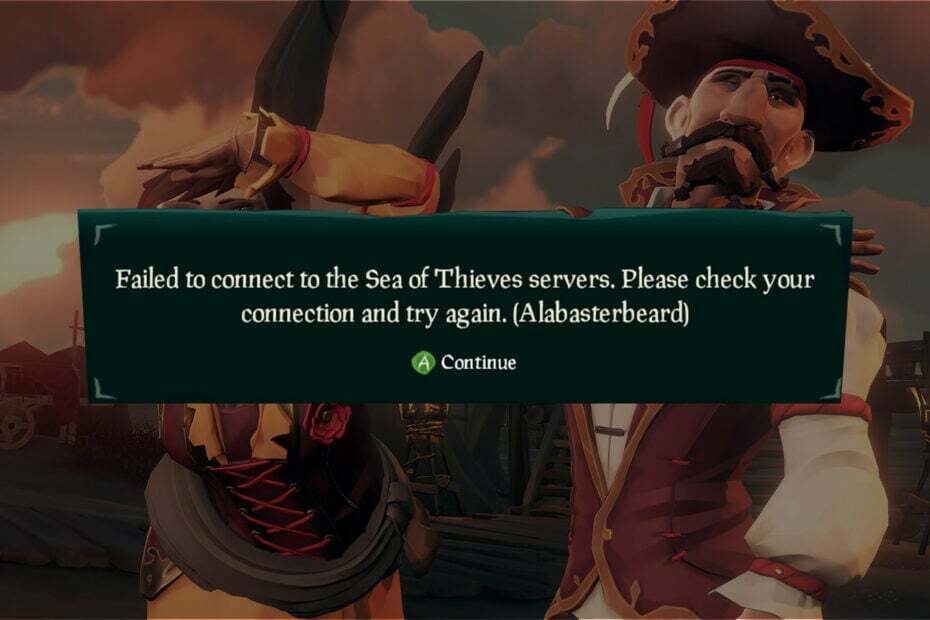
El error de Alabasterbeard en Sea of Thieves te impedirá ejecutar el juego por completo, ya que no podrás jugar solo ni con otros.
Si bien este error puede resultar frustrante, hay formas de solucionarlo y, en la guía de hoy, le mostraremos cómo solucionar este problema de forma permanente en su dispositivo.
¿Qué significa Barba de Alabastro en Sea of Thieves?
- Este es un problema de conexión y ocurre si la función de juego cruzado no está habilitada.
- A veces, su cuenta de Microsoft puede causar este problema.
- En raras ocasiones, la configuración de su enrutador puede provocar este error.
¿Cómo soluciono el error de Alabasterbeard en Sea of Thieves?
Antes de pasar a soluciones más complejas, intenta reiniciar tu dispositivo y actualizar el juego a la última versión.
1. Cambiar preferencias de emparejamiento
- En tu Xbox, inicia el cliente del juego y ve a Ajustes.
- Navegar a Preferencias de emparejamiento en el panel derecho. En el panel izquierdo, establezca Prefiere jugadores de Xbox con controladores a No.
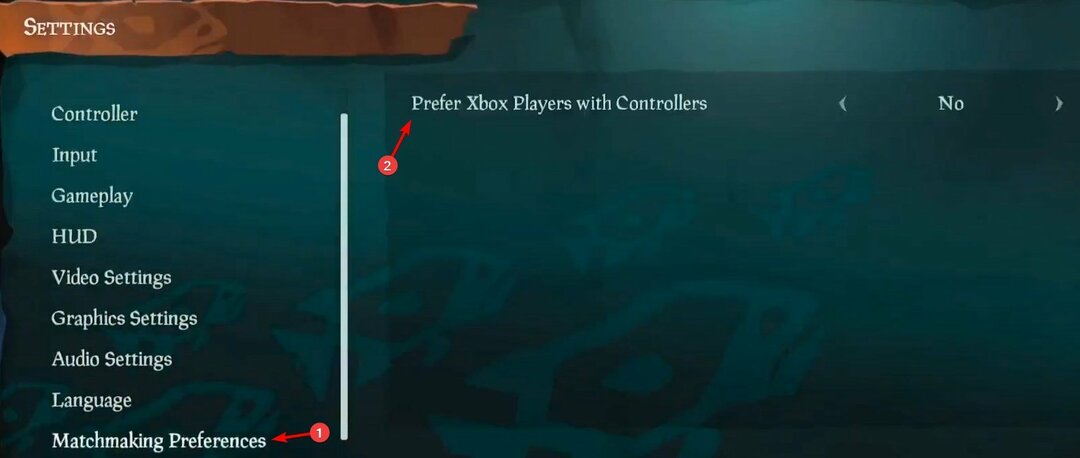
- Guarde los cambios en la configuración de emparejamiento.
Esto solucionará el error de barba de alabastro de Sea of Thieves en Xbox y PC, ya que habilitarás la función de juego cruzado.
- Comenzar el juego.
- Sobre el Empezar juego pantalla o menú principal, seleccionar Desconectar.

- Se le pedirá que confirme que desea cerrar sesión en su cuenta Xbox. Seleccionar Sí.
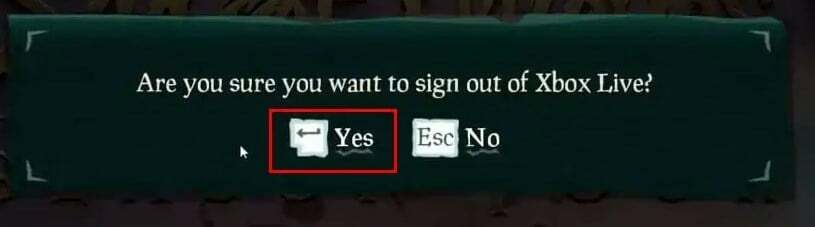
- Compruebe si el problema está resuelto.
3. Cambiar el valor de MTU en el enrutador
- Abra su navegador e ingrese la dirección IP de su enrutador.
- Inicie sesión con sus credenciales.
- Navegue hasta Red y busque MTU valor.
- Configúrelo en 1384 o superior y guardar los cambios.

No se pudo conectar con los servidores de Sea of Thieves. El error alabasterbeardis es común y se debe a un problema con el función de juego cruzado, y puedes evitarla habilitando esta función e instalando la versión actual del juego.
- Cómo reparar el código de error VAL 46 en Valorant
- Código de error de origen 20.403: cómo solucionarlo rápidamente
- Solución: error durante el protocolo de enlace SSL con el servidor remoto
Este no es el único problema que puede encontrar y ya cubrimos varios Problemas de Sea of Thieves en el pasado, como Se estrella Sea of Thieves. Muchos usuarios informaron que Sea of Thieves no se lanza nada para ellos, pero tenemos una guía especial que aborda eso.
¿Utilizó una solución diferente para corregir este error? Si es así, háganoslo saber en la sección de comentarios a continuación.


